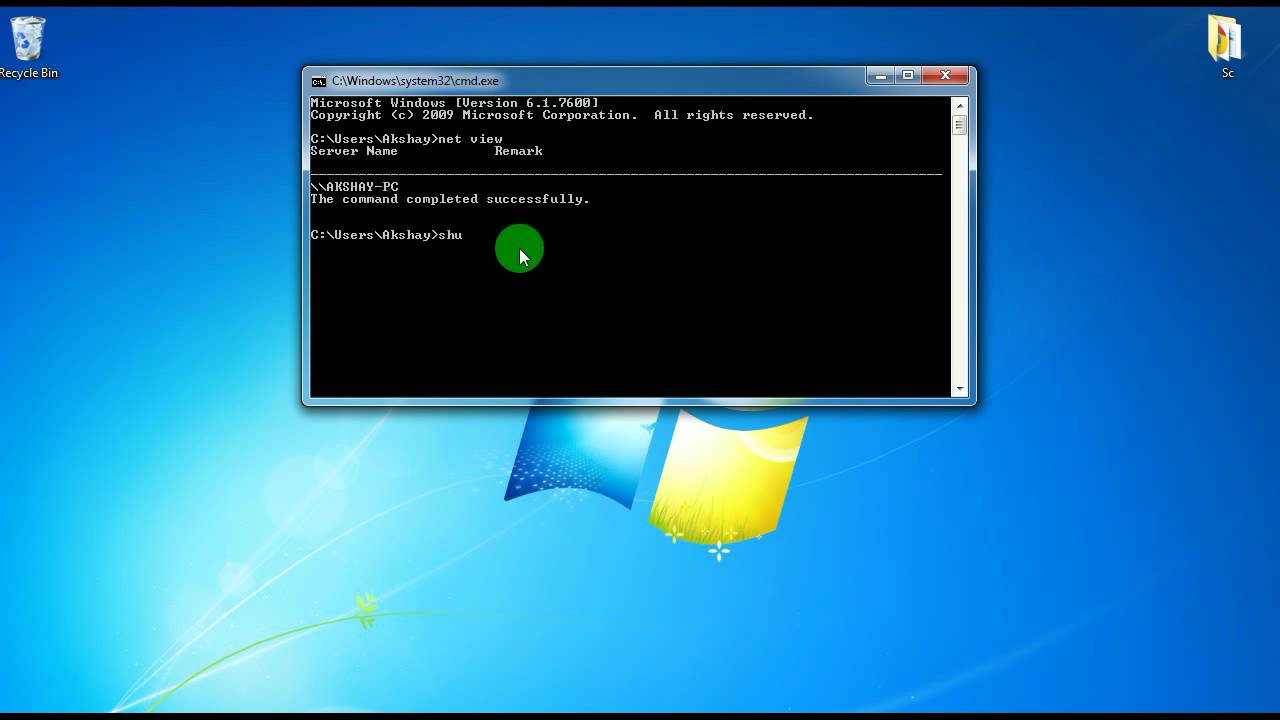Novější systémy Microsoftu jsou schopny pomocí nástroje zvaného CHKDSK zkontrolovat, jak je na tom váš počítačový disk. Chyby v disku mohou způsobit mnohé potíže, které může být poměrně náročné odstranit. Proto je vhodné kontrolovat svůj disk pravidelně, abyste případné chyby odstranili včas, dříve, než se na ně navážou ještě další chyby. Svá data také pravidelně zálohujte.
Spuštění kontroly disku
Chcete-li spustit kontrolu disku, začněte tak, že stisknete klávesu Windows, držte ji a zmáčkněte ještě písmeno E. Můžete pustit. Tím spustíte Průzkumníka Windows. Zde si z nabídky vyberete, který z disků chcete zkontrolovat. Na něj klikněte pravým tlačítkem myši. Zobrazí se vám nabídka, vy zvolte Vlastnosti.
Na kartě Nástroje najdete štít s nápisem Zkontrolovat. Na ten klikněte. Pokud kontrolu nejde spustit, protože počítač používá operační systém, můžete kliknout na Storno a kontrolu si naplánovat při příštím spuštění počítače. Uděláte to tak, že kliknete na „Naplánovat kontrolu disku“.
Kontrola proběhla úspěšně
Poté, co vám systém nahlásí, že kontrola proběhla úspěšně, stiskněte v tabulce tlačítko „Zobrazit podrobnosti“. Zde se můžete podívat na výsledky kontroly. Běžnému člověku hatmatilka předcházející větě, kterou hledáme, nic neřekne. My hledáme větu „found no problems“. Pokud takovou větu nenajdete, může jít o problém, který je potřeba co nejdříve vyřešit.
Jak jinak lze spustit kontrolu disku?
Možností, jak spustit program CHKDSK na kontrolu disku je hned několik. Je možné to udělat:
* Pomocí příkazového řádku – pokud se vám nepovedlo spustit program standardně, je toto další možnost. Do příkazového řádku zadejte příkaz chkdsk c: a stiskněte Enter. Pokud chcete aktivovat automatickou kontrolu chyb, připište k příkazu parametr /f (celý příkaz pak zní: „chkdsk c: /f“)
* Klávesová zkratka pro Windows XP – ke spuštění aplikace chkdsk můžete využít zkratku Windows + R. Do okna, které se vám ukáže, napište příkaz cmd a potvrďte Enterem (nebo tlačítkem OK).
* Windows 7 s nabídkou Start – v nabídce Start napište do vyhledávacího pole cmd. Výsledkem hledání bude aplikace cmd, na kterou klikněte pravým tlačítkem myši a vyberte možnost „Spustit jako správce“.
* Windows 10 s nabídkou Start – v nabídce Start zvolte možnost „Příkazový řádek (správce)“.